Konfiguracja systemu Android
Ważne
Wersje zestawu Microsoft Rights Management Service SDK wydane przed marcem 2020 r. są przestarzałe; w celu korzystania z wersji z marca 2020 r. należy zaktualizować aplikacje korzystające z wcześniejszych wersji. Aby uzyskać szczegółowe informacje, zobacz powiadomienie o wycofaniu.
Nie planuje się dalszych ulepszeń zestawu Microsoft Rights Management Service SDK. Zdecydowanie zalecamy wdrożenie zestawu SDK Microsoft Information Protection dla usług klasyfikacji, etykietowania i ochrony.
Aplikacje systemu Android mogą korzystać z zestawu SDK 4.2 usługi Microsoft Rights Management do włączenia zintegrowanej ochrony informacji w aplikacjach przy użyciu usługi Azure Active Directory Rights Management (AAD RM).
Ten temat zawiera informacje pomocne przy konfigurowaniu środowiska do tworzenia nowych własnych aplikacji.
- Wymagania wstępne
- Opcjonalne
- Konfigurowanie środowiska deweloperskiego
- Zobacz również
Wymagania wstępne
Zalecamy stosowanie następującego oprogramowania na platformie programistycznej:
System operacyjny Windows lub OS X, umożliwiający uruchamianie środowiska deweloperskiego Eclipse.
W tym przewodniku założono, że korzystasz z zestawu Eclipse SDK w wersji Eclipse Juno 4.2 lub nowszej i instalacji domyślnej.
Środowisko Java 1.6 lub nowsze.
Dodatek Android Developer Tools (ADT) Plugin. UWAGA — Ukończenie instalacji może wymagać ponownego uruchomienia aplikacji Eclipse.
Pakiet SDK 4.2 usługi MS RMS dla systemu Android. Aby uzyskać więcej informacji, zobacz Wprowadzenie.
Ten zestaw SDK umożliwia tworzenie aplikacji dla systemu Android 4.0.3 (API level 15) i nowszych.
Biblioteka uwierzytelniania: firma Microsoft zaleca stosowanie biblioteki Azure AD Authentication Library (ADAL). Można jednak stosować także inne biblioteki uwierzytelniania obsługujące protokół OAuth 2.0.
Aby uzyskać więcej informacji, zobacz Biblioteka ADAL dla systemu Android
Uwaga Jeśli aplikacja nie będzie używać biblioteki ADAL jako biblioteki uwierzytelniania OAuth 2.0, zapoznaj się z tym wskazówkami dla systemu Android, Niektóre myśli SecureRandom.
Opcjonalne
Nasza biblioteka interfejsów użytkownika udostępnia interfejs wielokrotnego użytku do operacji konsumenckich i zabezpieczających dla deweloperów, którzy nie chcą tworzyć własnego interfejsu użytkownika — Biblioteka interfejsów użytkownika i przykładowa aplikacja dla systemu Android.
Konfigurowanie środowiska deweloperskiego
Uwaga Wersja zapoznawcza zestawu MS RMS SDK 4.2: W tej wersji zapoznawczej zrzuty ekranu nie zostały zaktualizowane, aby pokazać zmianę nazwy ścieżek od com/microsoft/protection do com/microsoft/rightsmanagment. Tekst został jednak zaktualizowany.
Otwórz środowisko deweloperskie Eclipse.
Aby utworzyć nowy projekt aplikacji systemu Android, w menu Plik kliknij pozycję New (Nowy), kliknij pozycję Project (Projekt), a następnie wybierz pozycję Android Application Project (Projekt aplikacji dla systemu Android).
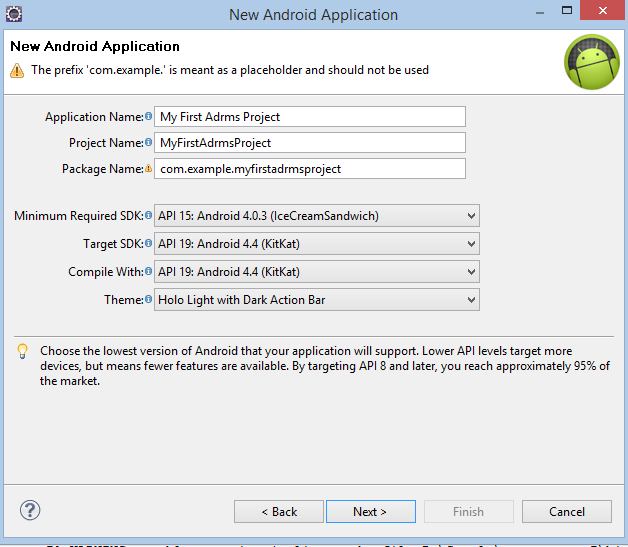
Wpisz nazwę aplikacji. Nazwa projektu i pakietu jest wypełniana zgodnie z nazwą aplikacji.
Kliknij przycisk Next (Dalej) i wybierz miejsce utworzenia obszaru roboczego.
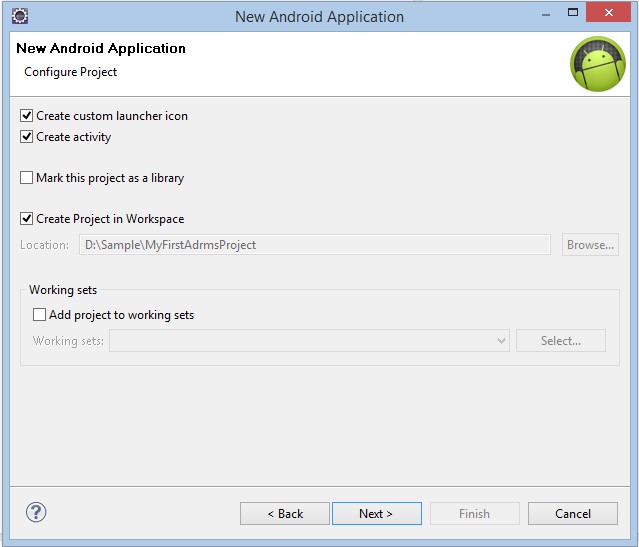
Kliknij przycisk Next (Dalej) i wybierz ikonę aplikacji.
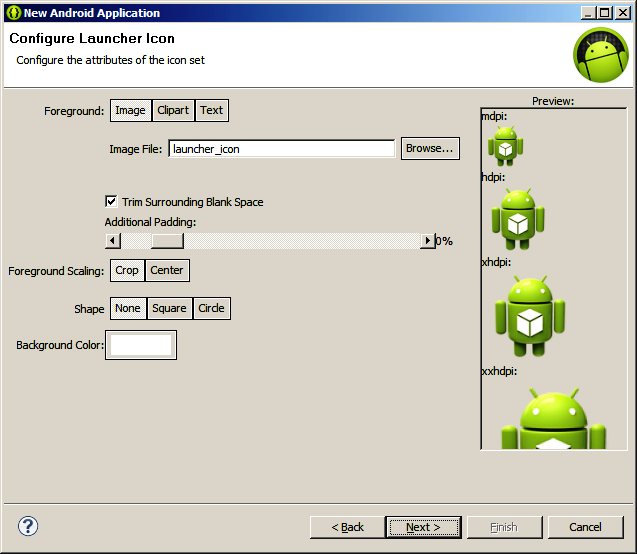
Kliknij przycisk Next (Dalej) i wybierz pozycję Blank Activity (Puste działanie), aby utworzyć działanie.
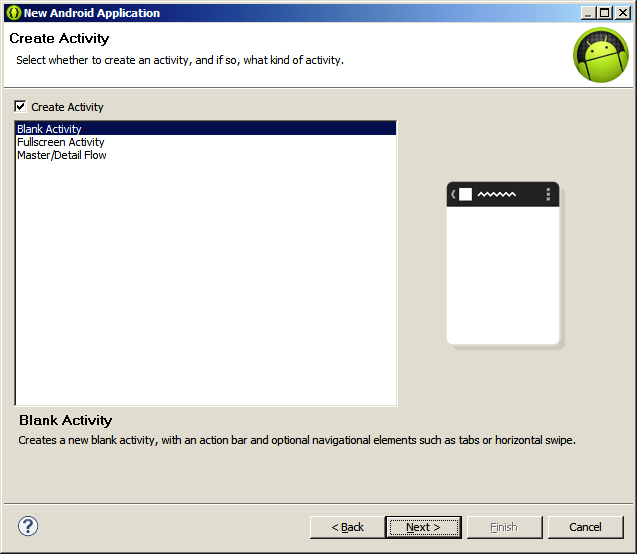
Kliknij przycisk Next (Dalej) i podaj nazwę działania. Możesz pozostawić wartość MainActivity jako nazwę domyślną z nazwą układu activity_main.
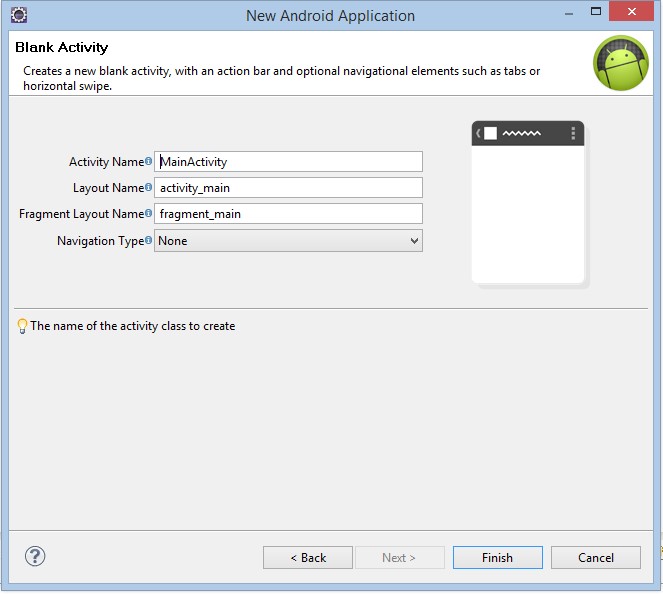
Kliknij przycisk Finish (Zakończ).
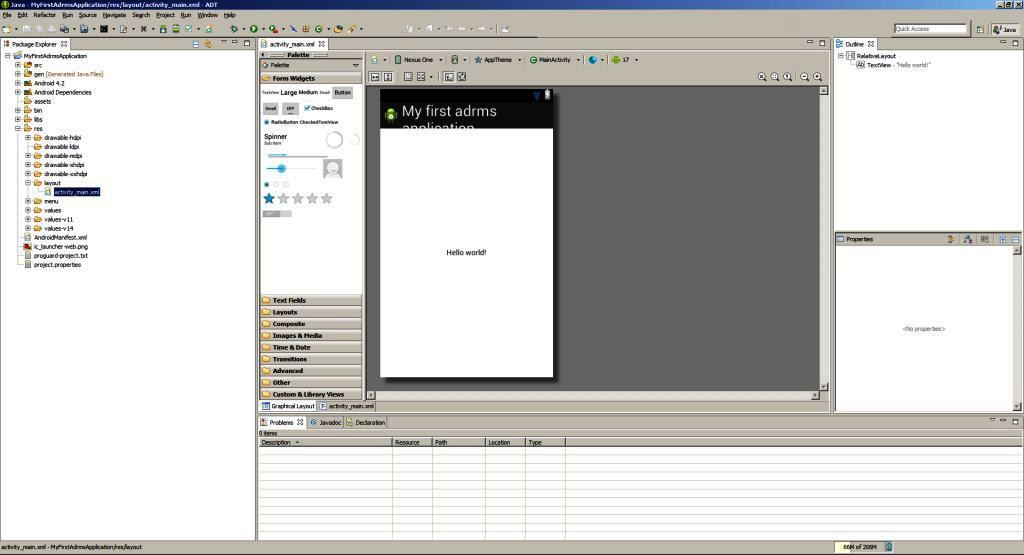
Projekt zostanie utworzony wraz z klasą działania głównego MainActivity.java.
Odwołania do zestawu SDK
Przejdź do folderu, w którym wyodrębniono adrms_android_sdk.zip. W folderze "SDK > com > microsoft > rightsmanagement" upewnij się, że pliki .classpath, project i project.properties nie są oznaczone jako tylko do odczytu.
Aby odwoływać się do zestawu SDK, należy zaimportować go do obszaru roboczego.
W środowisku Eclipse kliknij pozycję File (Plik). W menu File (Plik) kliknij pozycję Import (Importuj). W oknie dialogowym Import wybierz opcję Android / Existing Android Code into Workspace (Android / istniejący kod Android do obszaru roboczego).
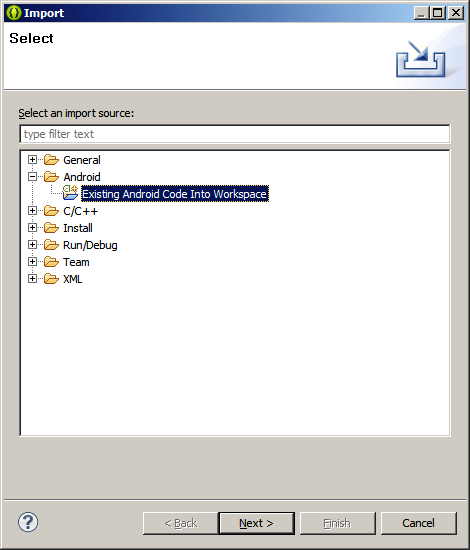
Kliknij przycisk Dalej. Przejdź do folderu, w którym wyodrębniono adrms_android_sdk.zip. Zestaw SDK powinien być wyświetlany na liście jako com.microsoft.rightsmanagement.
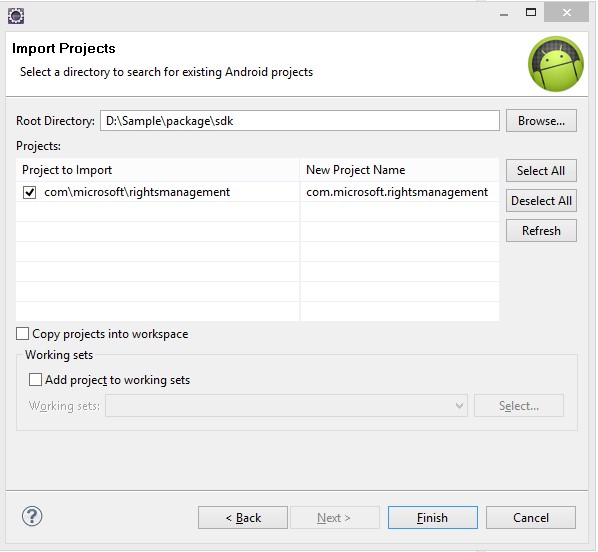
Po kliknięciu przycisku Finish (Zakończ) projekt zestawu SDK jest wyświetlany jako element równorzędny utworzonej wcześniej aplikacji.
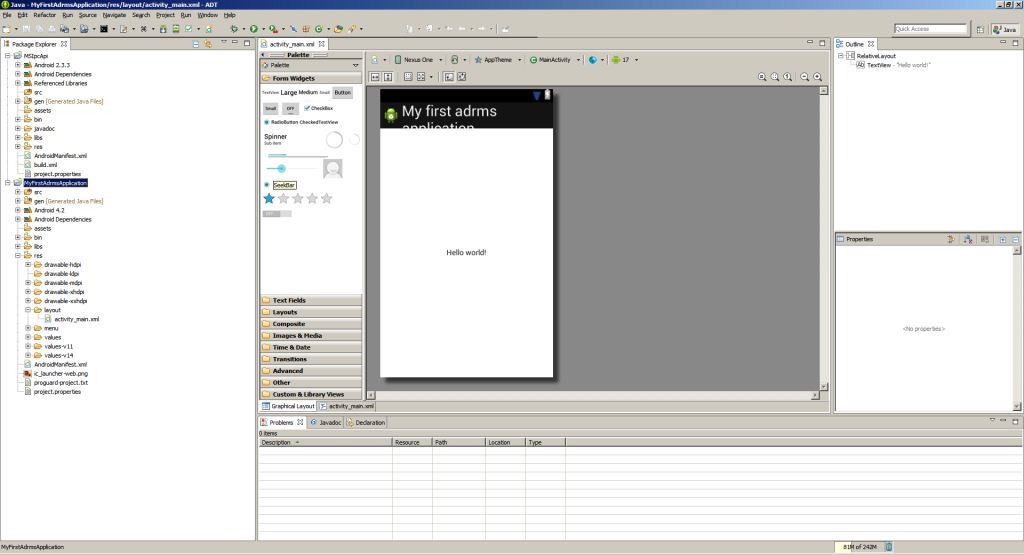
Kliknij prawym przyciskiem myszy ikonę Project (Projekt) i wyświetl właściwości projektu.
Przejdź na kartę Android.
Kliknij przycisk Add (Dodaj), a następnie wybierz bibliotekę com.microsoft.rightsmanagement z obszaru roboczego.
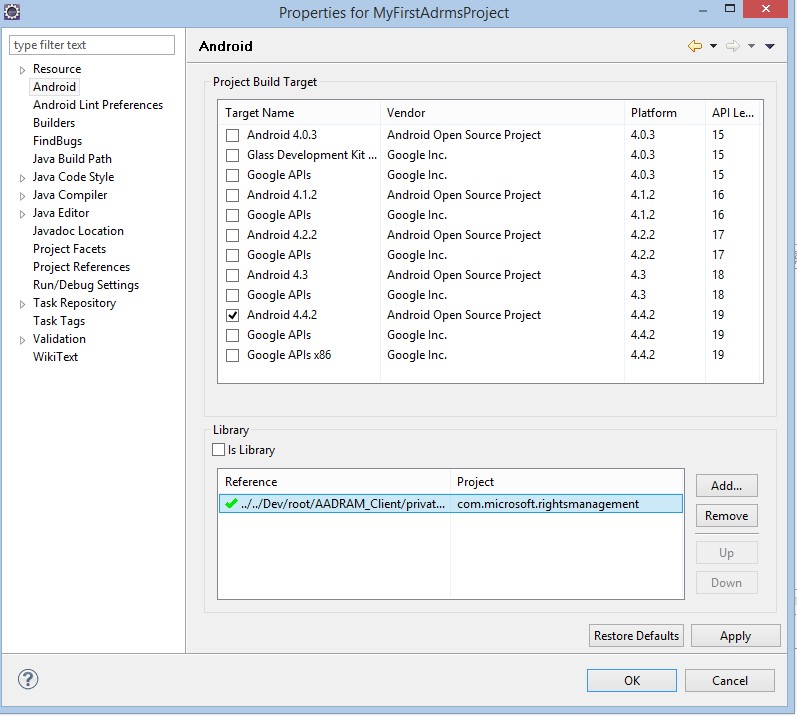
Kliknij przycisk OK.
Ponieważ zestaw MS RMS SDK 4.2 łączy się z usługą AAD RM, aplikacja musi mieć przyznane Internet i ACCESS_NETWORK_STATE. W tym celu otwórz plik AndroidManifest.xml w folderze głównym projektu.
Aby dodać uprawnienia, kliknij przycisk Add (Dodaj) i wybierz pozycję Uses Permissions (Używa uprawnień).
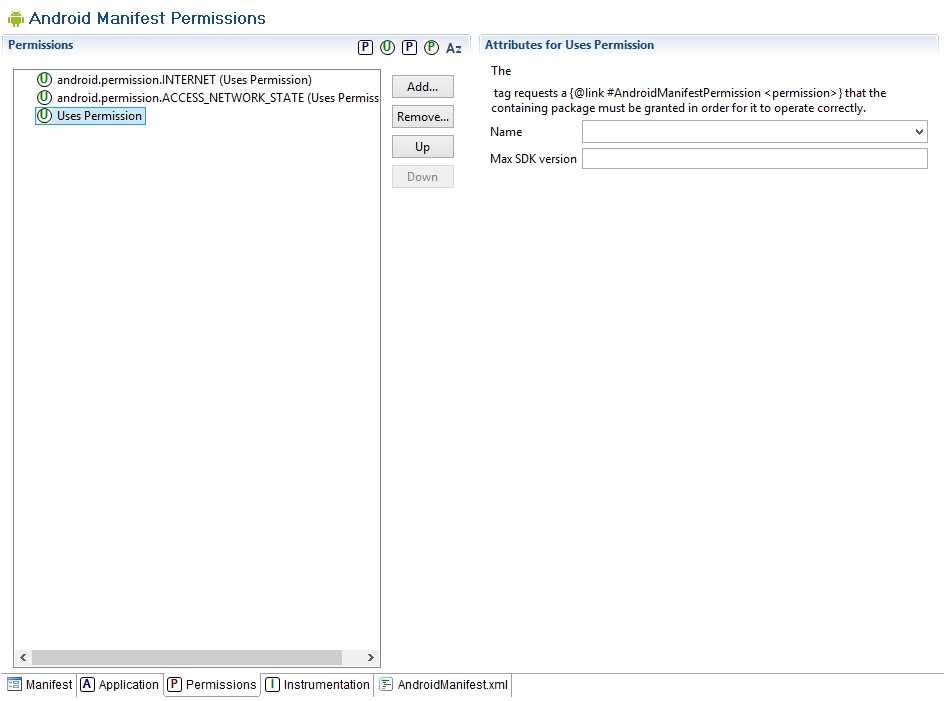
Krok manifestu można sprawdzić, wyświetlając manifest w widoku edytora tekstu. Upewnij się, że są wyświetlane następujące wiersze:
<uses-sdk android:minSdkVersion="15" android:targetSdkVersion="19"/> <uses-permission android:name="android.permission.INTERNET"/> <uses-permission android:name="android.permission.ACCESS_NETWORK_STATE"/> <uses-permission/>
Uwaga Zestaw SDK używa pliku android.support.v4
- Teraz można przystąpić do tworzenia własnych nowych aplikacji dla systemu Android.